Hogyan készítsünk képregényt a Photoshopban
Ismerje meg, hogyan készítsünk képregényt a Photoshopban szűrők és képregénykefék segítségével.
háttérkép hozzáadása
hozzon létre egy új PSD fájlt, a Comics Book nevet. Adja hozzá ezt a háttérképet.

adja hozzá a lány képét
új rétegben adja hozzá a lány képét.

Háttér eltávolítása a Photoshopból
használja a gyorsválasztó eszközt a lány körüli kiválasztáshoz. Nyomja meg a Shift-Control-I gombot a kiválasztás megfordításához. A háttér eltávolításához nyomja meg a Törlés gombot.

törölje a kijelölést a Photoshopból
a kijelölés törléséhez nyomja meg a Control-D gombot.
duplikált réteg a Photoshopban
nyomja meg a Control-J gombot a Lányréteg másolásához.
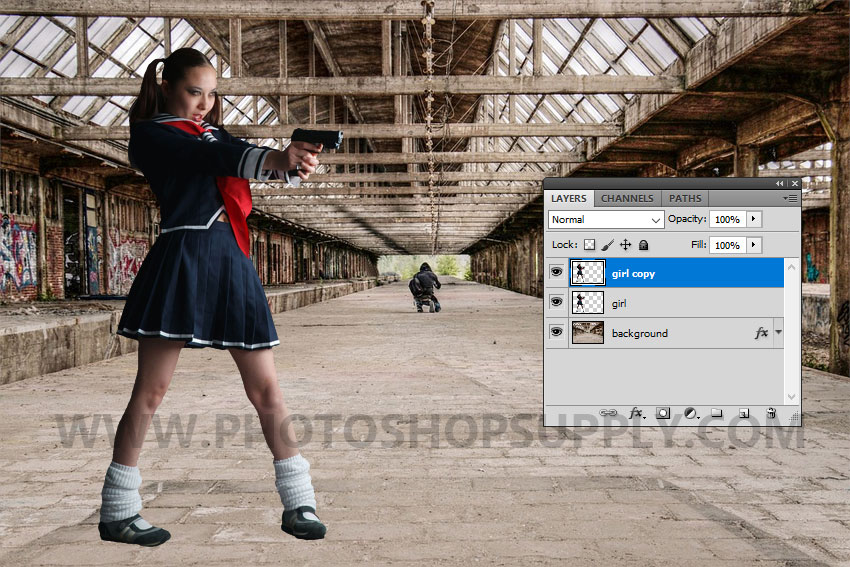
a fénymásoló szűrő használata a Photoshopban
állítsa az előtér színét #000000, a háttér színét pedig #ffffff értékre . Lépjen a Filter > Sketch > fénymásolás elemre, és végezze el ezeket a beállításokat.
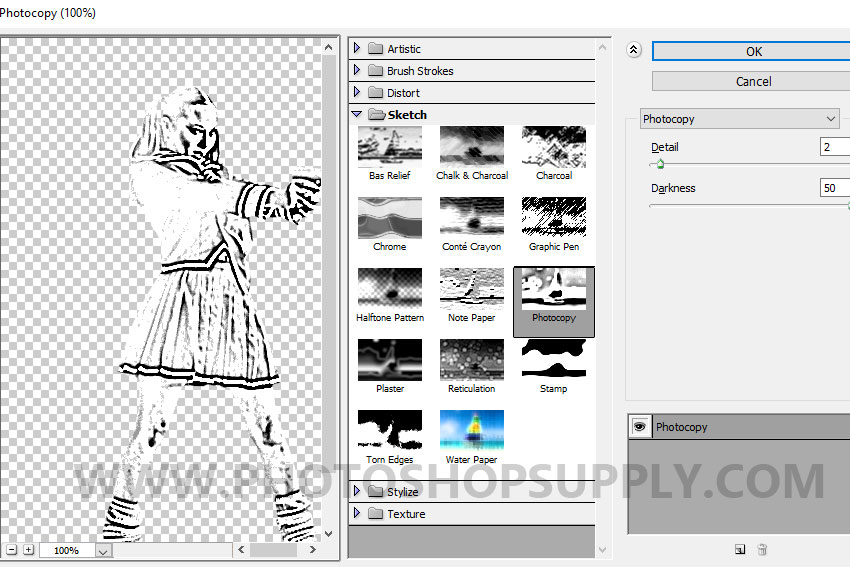
állítsa be a Lánymásolási réteg keverési módját a szaporodáshoz.
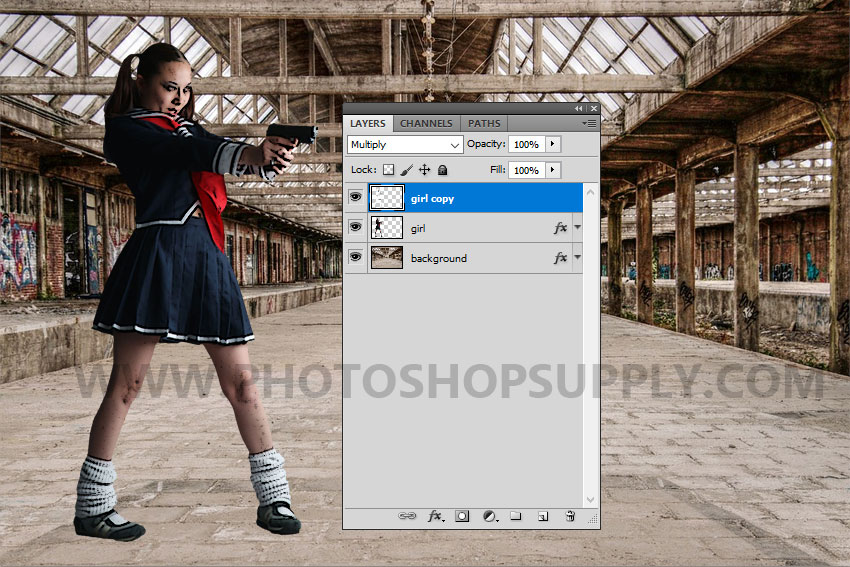
Vonásvázlat hozzáadása a Photoshopban
Vonásréteg stílus hozzáadása a Lányréteghez. Használja a #000000 színt a vázlathoz.
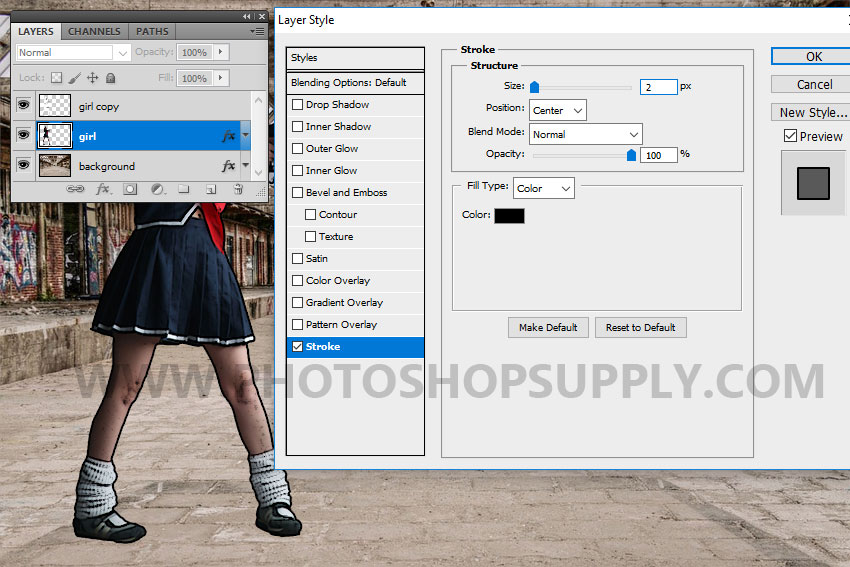
a kép alkalmazása a Photoshopban
ugrás a lány másolási rétegre.
használjuk a kép alkalmazása opciót, hogy másolatot készítsünk az összes látható rétegről. Nyomja Meg A Shift-Control-Alt-E Gombot. Ez az alkalmazás kép parancsikonja.
hívja meg az új létrehozott réteg Színhatását. Rejtse el ezt a réteget egy pillanatra.

Fekete-fehér kép létrehozása a Photoshopban
ugrás a lány másolási rétegre. A kép fekete-fehér képregény-könyvben történő elforgatásához gradiens Térkép beállító réteget használunk.
a színátmenet színei #000000 (hely 0%) és #ffffff (hely 39%). Lehet, hogy meg kell változtatnia a fekete-fehér színek helyét, ha más képeket használ.
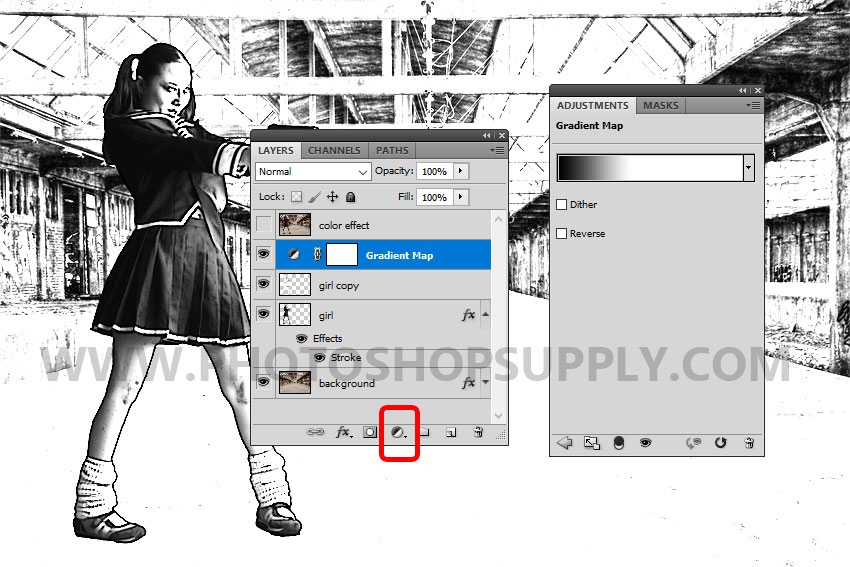
Szintkorrekció hozzáadása a Photoshopban
ugrás a Háttérrétegre. Adjon hozzá egy Szintbeállítást a háttérkép kontrasztjának megváltoztatásához, hogy jobban látható legyen.
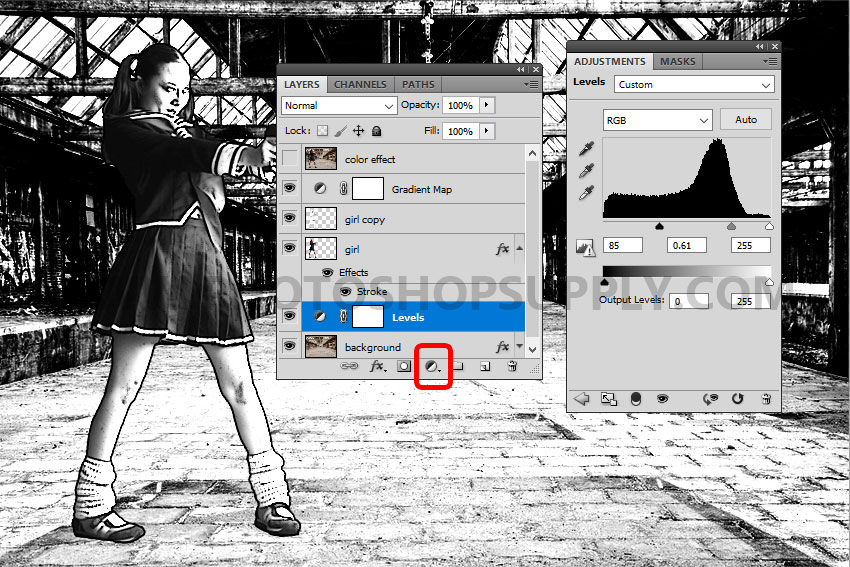
a Féltónusszűrő használata a Photoshopban
ugrás a színátmeneti Térképrétegre. Nyomja meg a Shift-Control-N gombot a féltónus nevű új réteg létrehozásához.
nyomja meg az X gombot az előtér és a háttér színének megfordításához. Nyomja meg a Shift-F5 billentyűt a réteg fehér színű kitöltéséhez.
lépjen a szűrő > vázlat > féltónusú Minta elemre, és válassza ki a minta típusát kör.
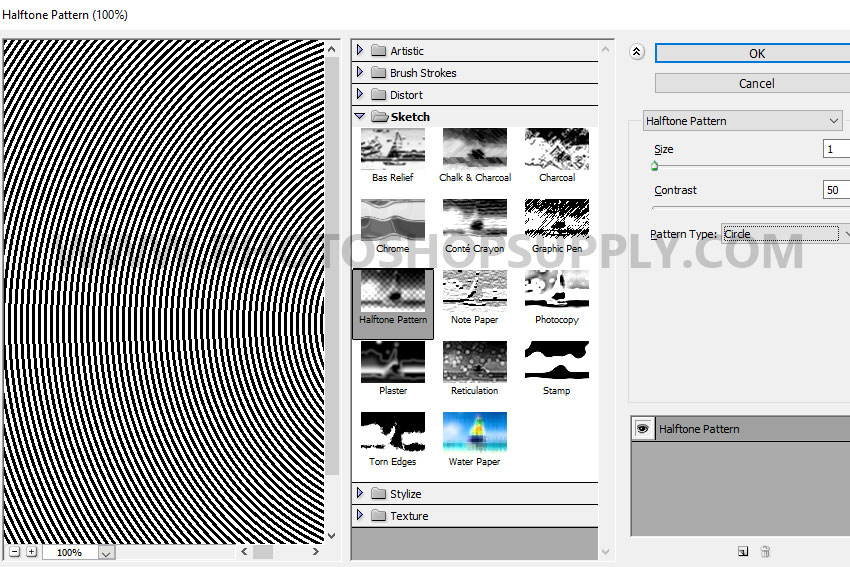
állítsa a Féltónusréteg keverési módját színes égésre, átlátszatlanságra 50% -65%.
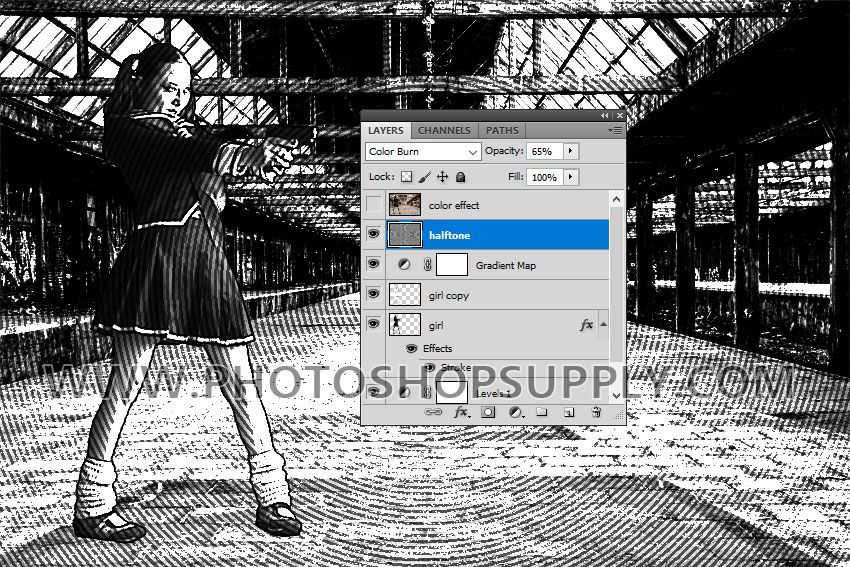
ha színes képregényképet szeretne kapni, akkor láthatóvá kell tennie a Színhatásréteget. Változtassa meg a keverési módot színesre is.
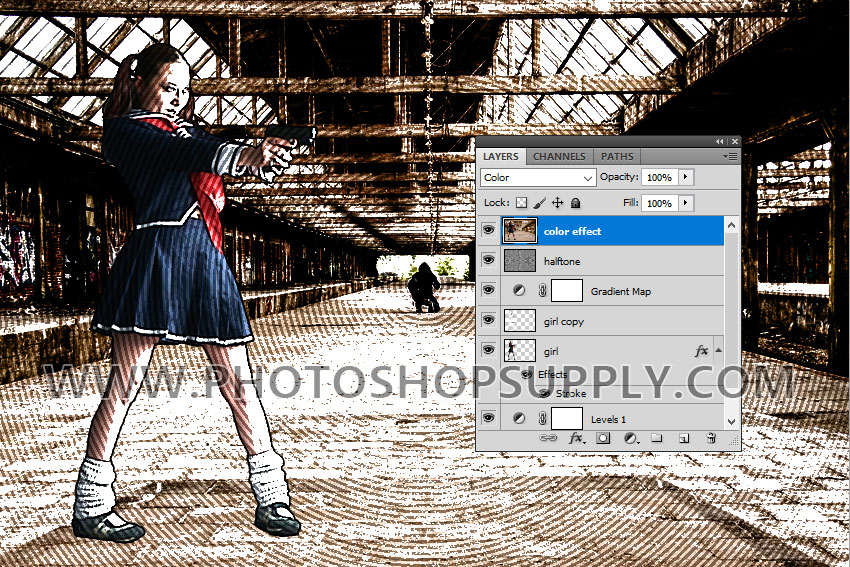
Add Comics Elements
ahhoz, hogy hozzon létre egy reálisabb képregény könyv art fogom használni ezeket a képregény könyv elemek ; a csomag tartalmaz egy PSD színes képregény hangok és Photoshop képregény ecsetek.
nyissa meg a PSD fájlt, tartsa lenyomva a Shift billentyűt, majd kattintson a képregény hangok rétegére, és változtassa meg a színbeállítási réteget mindkettő kiválasztásához.
kattintson a jobb gombbal, és válassza a duplikált rétegek lehetőséget. A céldokumentumban válassza ki a Képregénykönyv PSD fájlját.
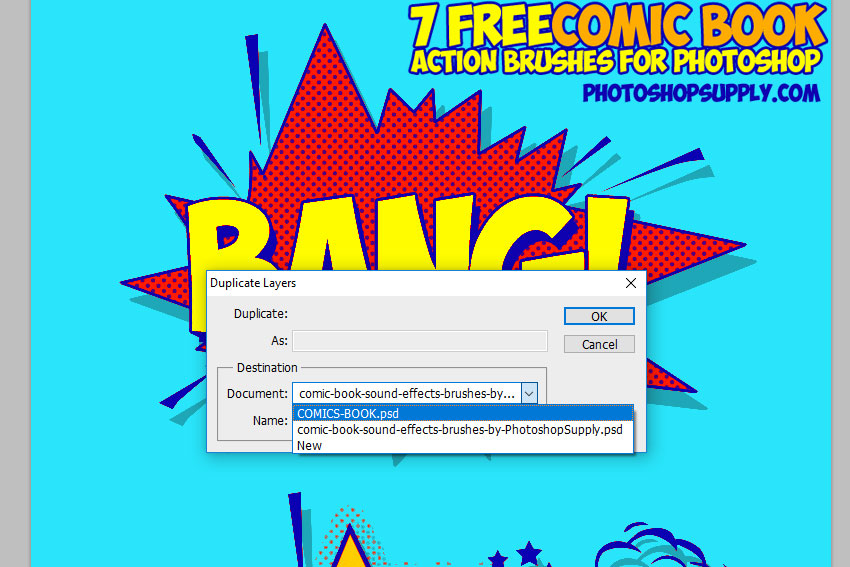
győződjön meg arról, hogy a két réteg a Színeffektus réteg felett helyezkedik el.
ha csak egy képregény hangot szeretne megtartani, törölheti a többit a radír eszközzel, vagy használhat maszkot.
a képregény hangszínének megváltoztatásához kattintson duplán a színbeállítási réteg megváltoztatására, és egyszerűen változtassa meg a színeket. A kéket feketére cserélem.
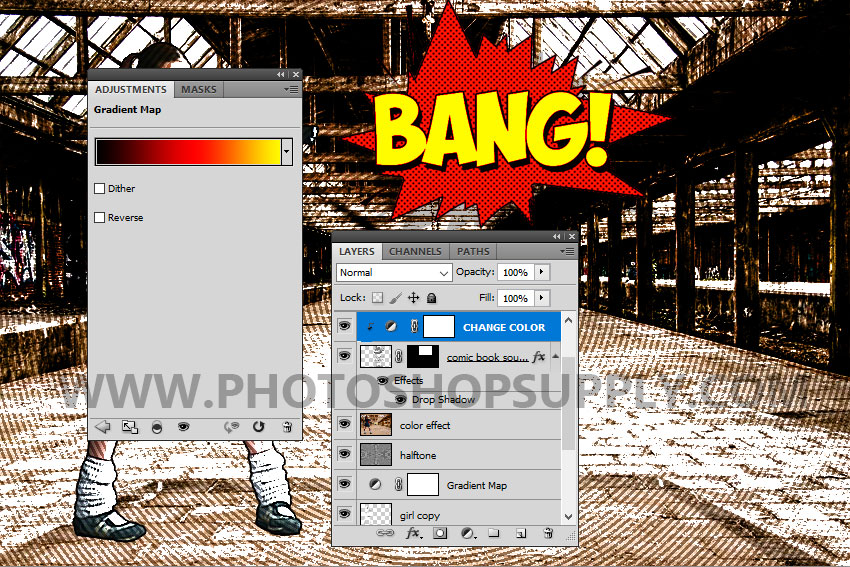
azt is nézd meg az ingyenes készlet rajzfilm hanghatások, amelyek segítségével hozzon létre képregény hatások és rajzfilm hatások.
ha képregényhatást vagy rajzfilmhatást szeretne létrehozni a Photoshopban, nézze meg a prémium műveleteimet:
- képregény hatás
- rajzfilm hatás
- Pop Art hatás
gratulálok, sikerült!
tehát ez az! Most már tudod, hogyan lehet a fotót képregény művészetgé alakítani a Photoshop segítségével.

kapcsolja be a fotót egy képregény illusztráció (video bemutató)

egyéb források, amelyek tetszhetnek:
- nyíl formák (ingyenes)
- Photoshop Fénykefék / ingyenes
- robbanás Photoshop ecsetek / ingyenes
- Kréta (Palatábla textúra & Kréta hatás / prémium)











